Ausdruck von dokumenten vom usb-speicher, Beschränkungen, Ausdruck – TA Triumph-Adler 2550ci Benutzerhandbuch
Seite 294: Ausdruck von dokumenten vom usb-speicher -22, Ausdruck von, Dokumenten vom, Usb-speicher
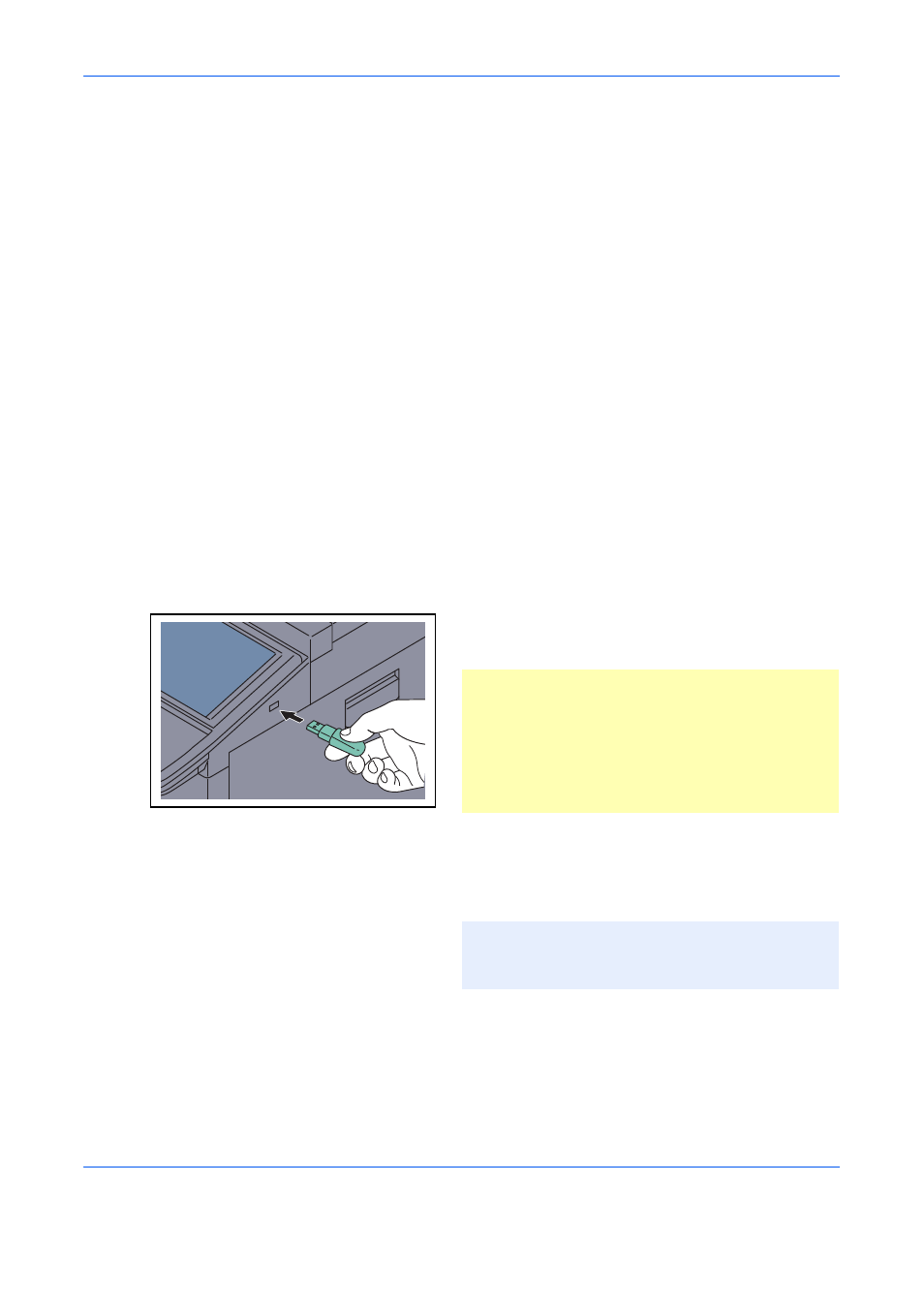
Dokumentenbox verwenden
7-22
Ausdruck von Dokumenten vom USB-Speicher
Das Einstecken des USB-Speichers direkt in das System erlaubt das schnelle und einfache Drucken von
Dokumenten ohne PC.
Beschränkungen
• Folgende Dateitypen können gedruckt werden:
• PDF Dateien (Version 1.7 oder älter)
• TIFF Dateien (TIFF V6/TTN2 Format)
• JPEG Dateien
• XPS Dateien
• Verschlüsselte PDF Dateien
• Die auszudruckende PDF-Datei muss die Dateierweiterung „.pdf“ haben.
• Dateien, die gedruckt werden sollen, dürfen nicht tiefer als drei Verzeichnisebenen, inklusive
Hauptverzeichnis, gespeichert werden.
• Benutzen Sie einen USB-Speicher, der für dieses Gerät formatiert wurde.
• Setzen Sie den USB-Speicher direkt in den Einschub (A1). Wir garantieren keinen fehlerfreien Druck aus
dem USB-Speicher, wenn ein USB-Hub verwendet wird.
Ausdruck
Sie können Dokumente drucken, die auf dem externen USB-Speicher gespeichert sind.
1
Setzen Sie den USB-Speicher direkt in den
Einschub (A1).
2
Das System erkennt den USB-Speicher und zeigt
Externer Speicher wurde erkannt
an. Dateien
werden angezeigt.
erscheint eventuell. Tippen Sie
auf [Ja], um diese anzuzeigen.
3
Wählen Sie ein Verzeichnis und die Datei zum
Drucken und tippen Sie auf [Öffnen].
Das System zeigt die Dokumente der oberen 3
Verzeichnisse, inklusive des Hauptverzeichnisses
an.
WICHTIG:
Benutzen Sie einen USB-Speicher, der
für dieses Gerät formatiert wurde. Wurde der USB-
Speicher auf einem anderen Gerät formatiert, kann
die Meldung Externer Speicher nicht formatiert
erscheinen. Um einen USB-Speicher zu formatieren,
tippen Sie auf [Formatieren] und befolgen die
Anweisungen auf dem Display.
HINWEIS:
Erscheint die Anzeige nicht, drücken Sie
die Taste Dokumentenbox und tippen Sie dann auf
[Externer Speicher].